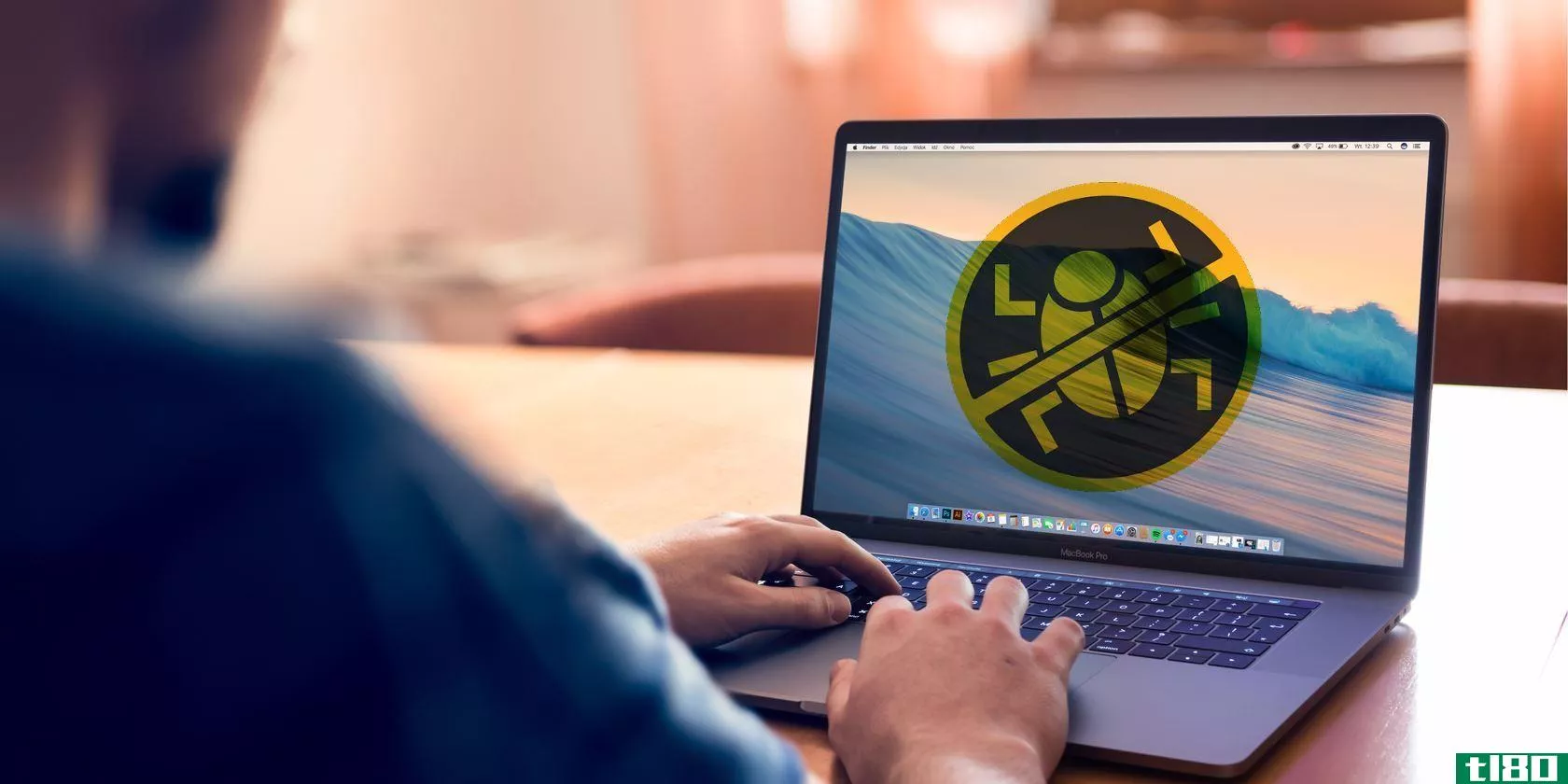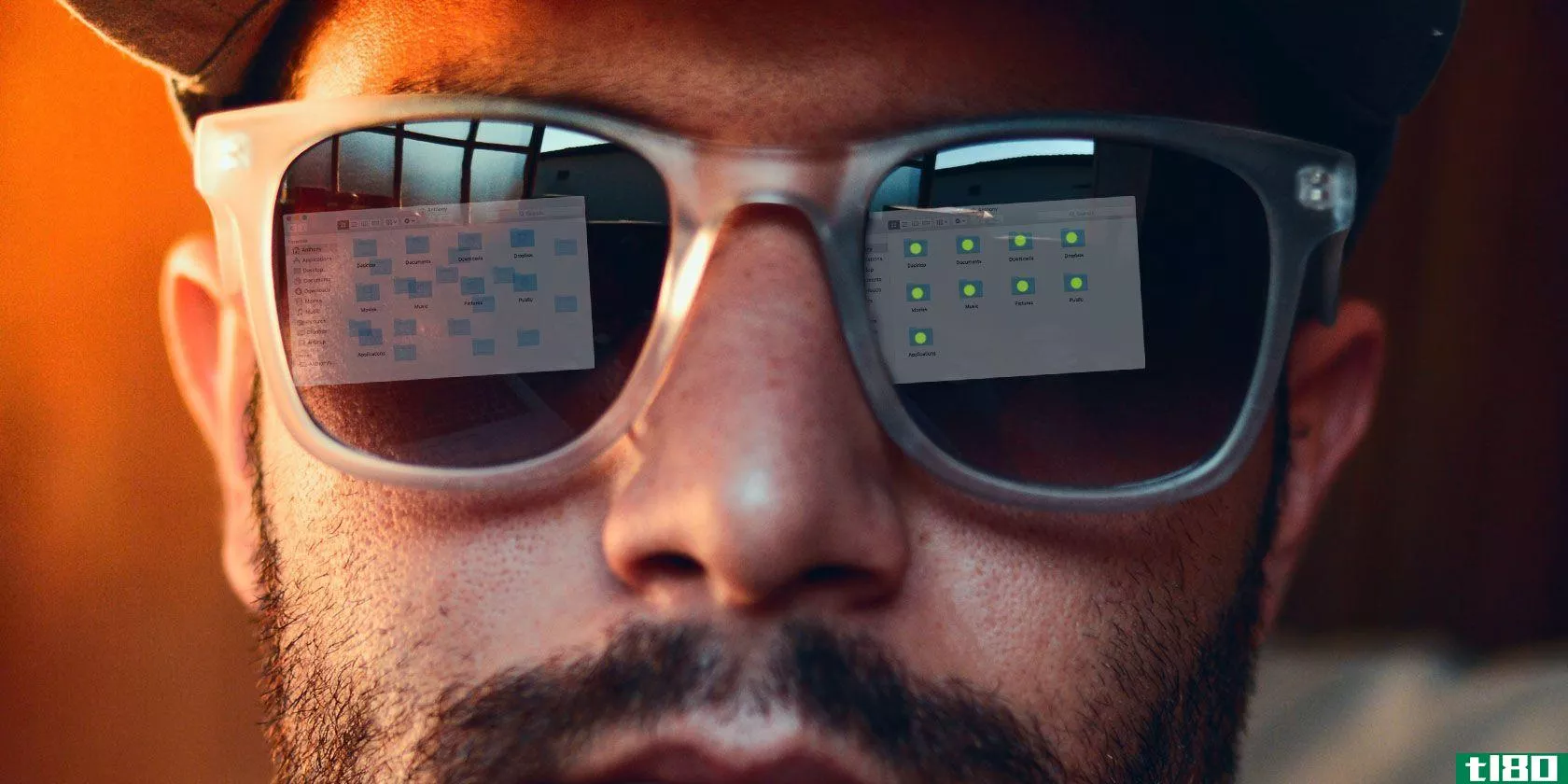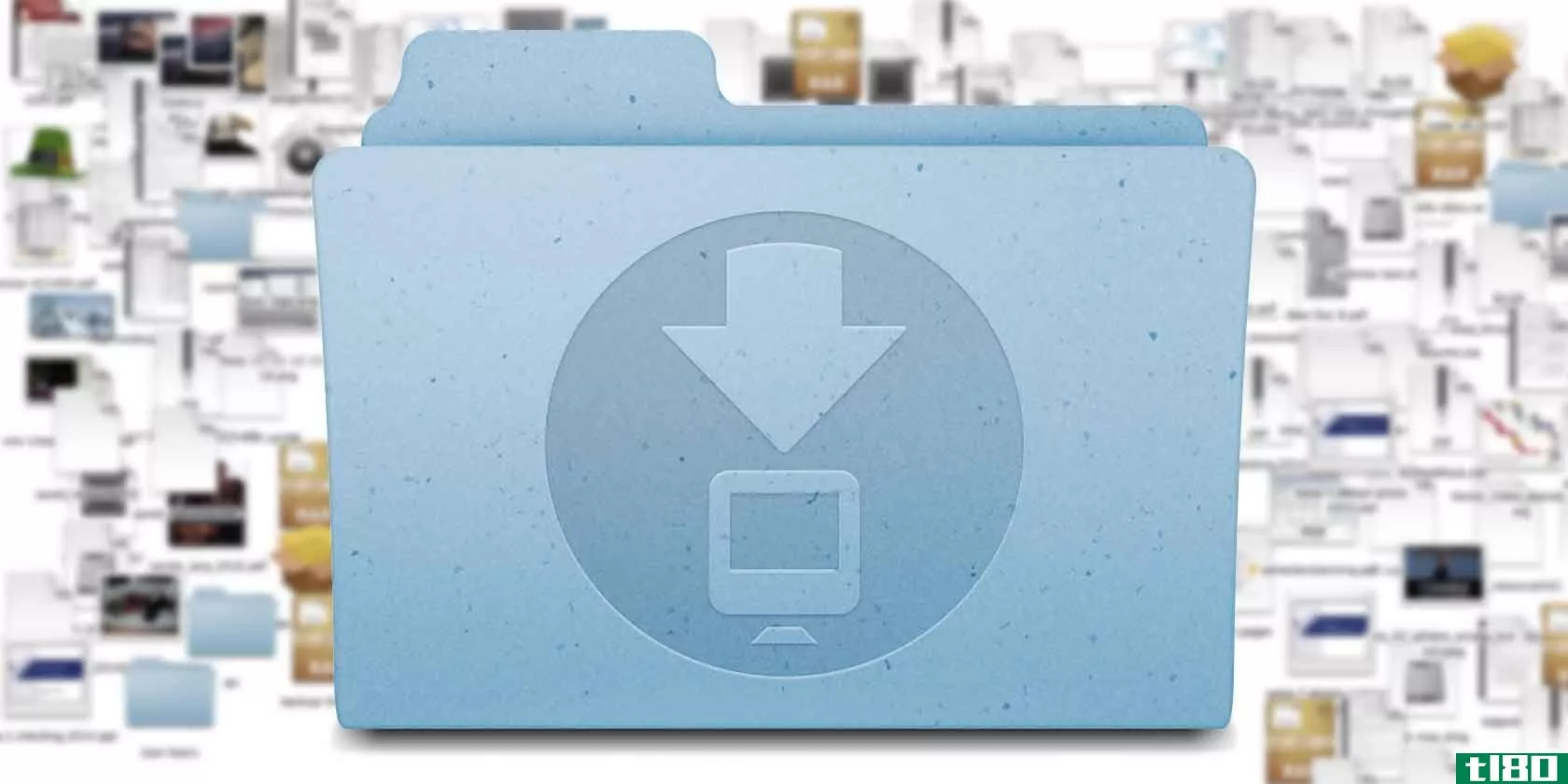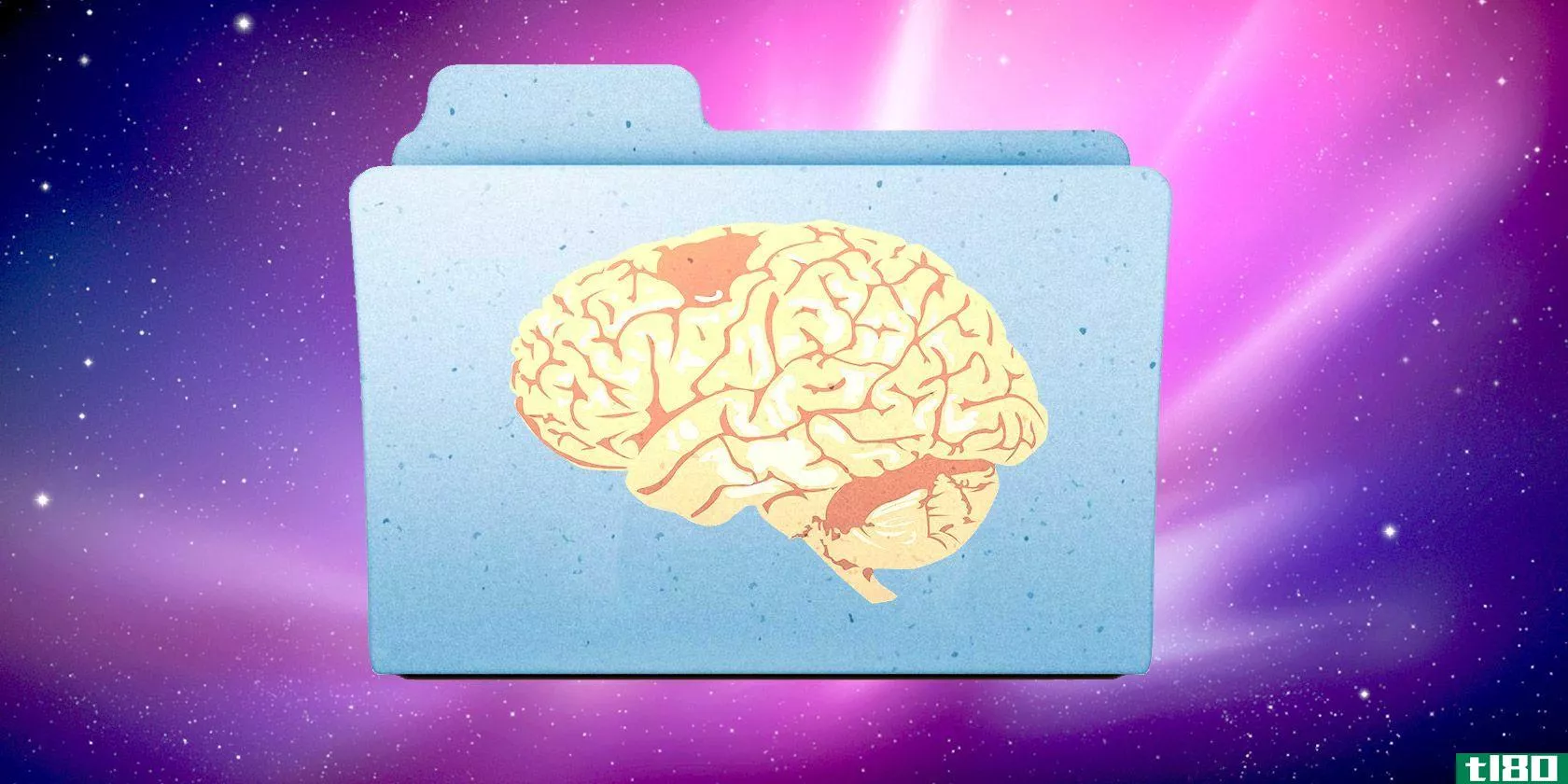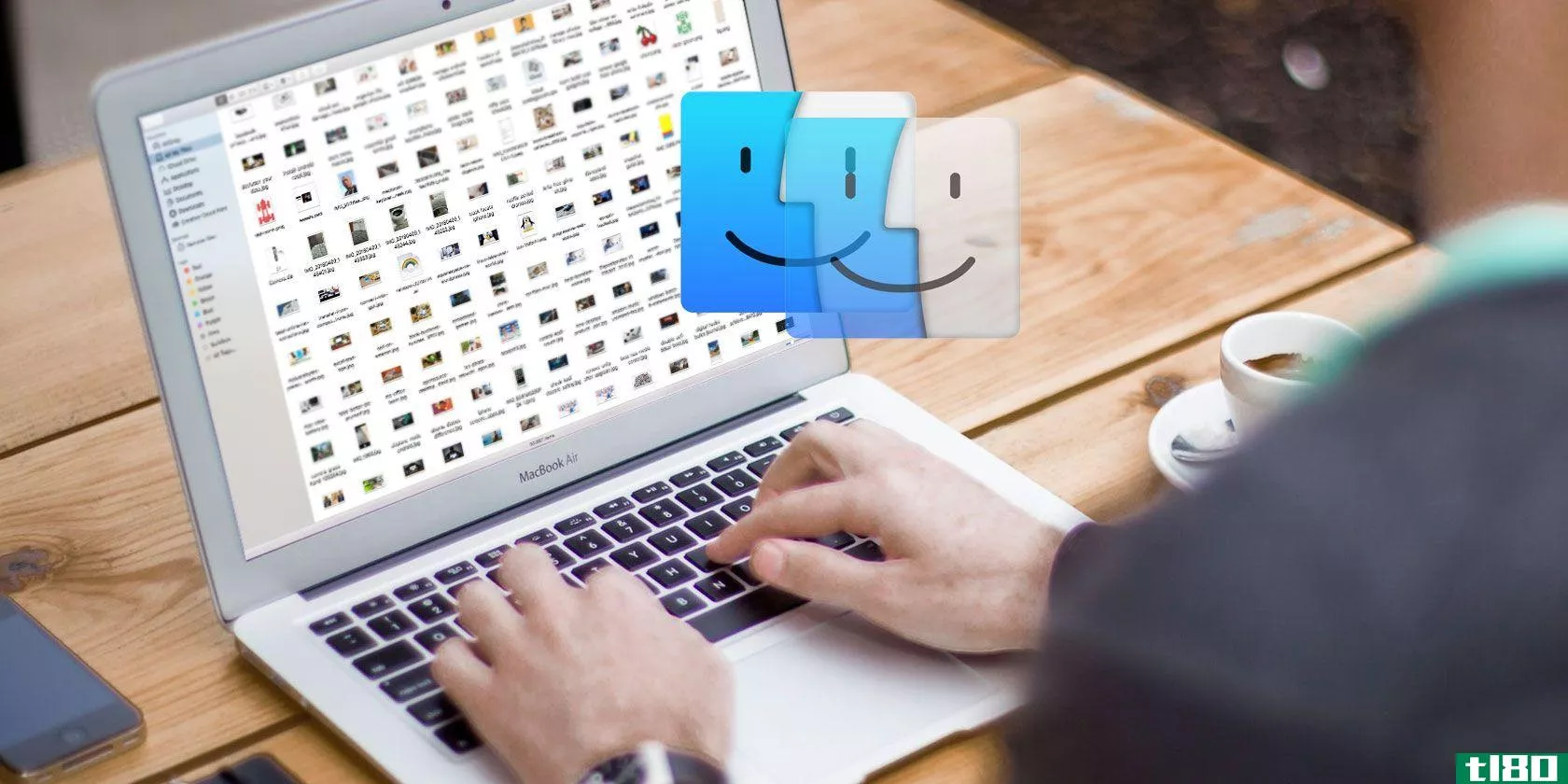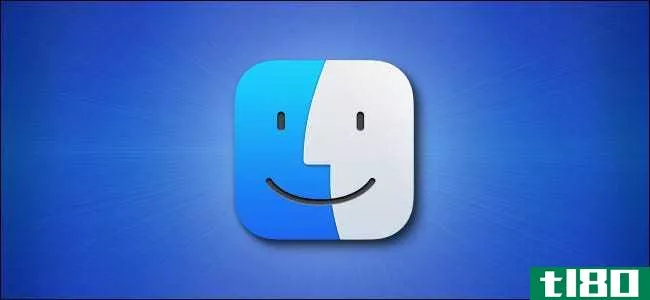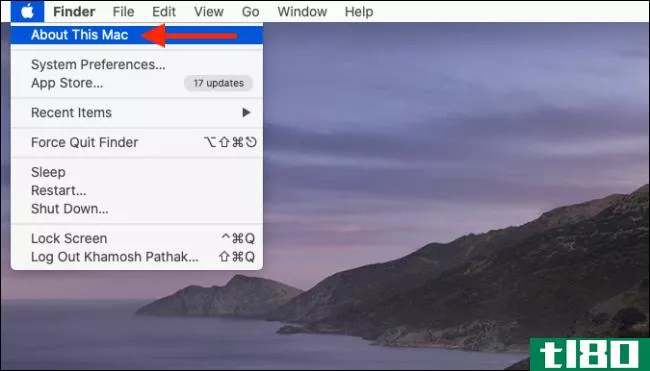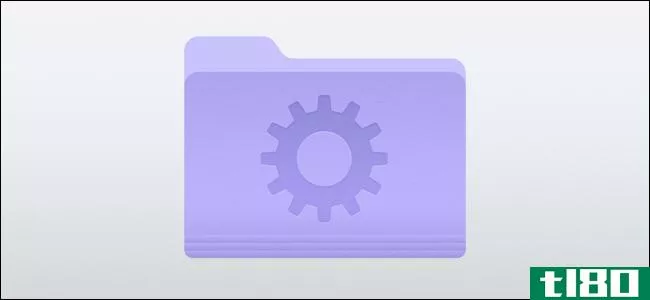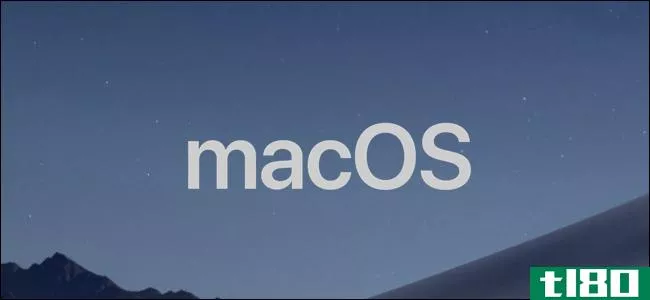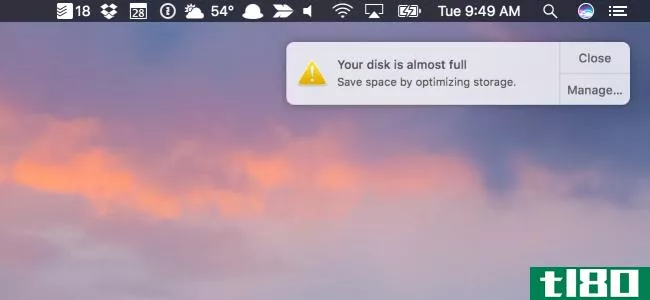如何在mac上查找和删除大型文件
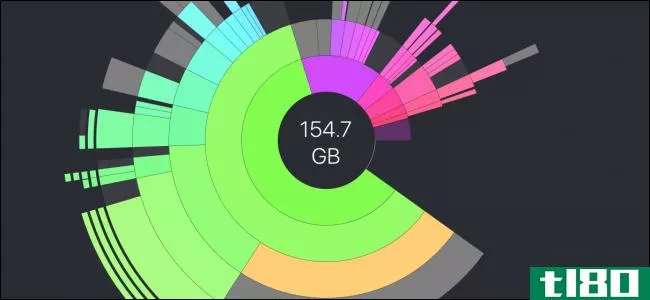
释放一个完整硬盘上的磁盘空间是很困难的,特别是当它充满了小文件的时候。不过,有一些优秀的macOS工具可以让您找到占用空间最大的文件,并删除不需要的文件。准备好清理磁盘了吗?
检查最可能的地方
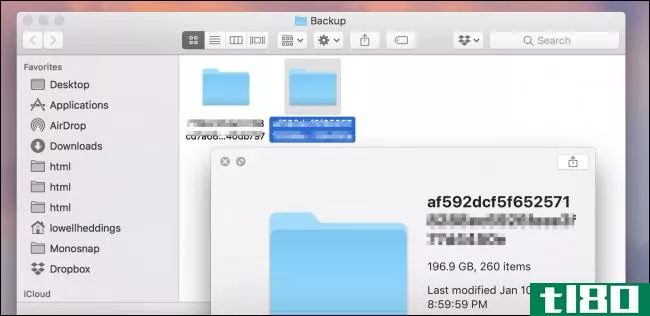
您的大多数文件将只在几个文件夹中。下载就是其中之一,很多人把它填满了,忘了清空,但文件却藏在了你意想不到的地方。其中一个可能占用大量空间的地方是iTunes保存iPhone或iPad备份的文件夹。该文件夹位于以下位置:
~/Library/Application Support/MobileSync/Backup根据设备的大小和备份频率,这些备份文件可能占用数十GB的空间。
如果你有一段时间没有清空macOS中的垃圾文件夹,它也会占用相当多的空间,因此值得一看你是否仍在存储一些大文件。
手动查找大文件
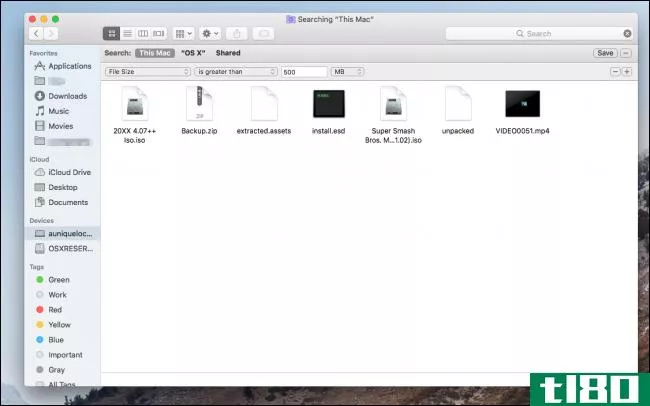
Finder有一个内置的方法,可以通过Spotlight搜索来查找大文件。单击要搜索的驱动器,打开搜索窗口,然后按右上角“保存”按钮旁边的+按钮。然后可以使用下拉菜单选择“文件大小”和“大于”选项。键入您要搜索的最小文件大小(超过100MB左右就可以了),您将看到超过该大小的所有文件的列表。然后可以选择要删除的内容。
然而,这种方法有两个缺点:
- Finder只显示特定大小的单个文件,而不显示包含较小文件的文件夹,例如下载或程序安装。
- 很难选择要删除的特定文件,因为没有为文件的存储位置或重要性提供适当的上下文。
更好的界面是macOS内置的存储管理应用程序,它显示按大小排序的所有文件,并显示上次访问这些文件的日期:
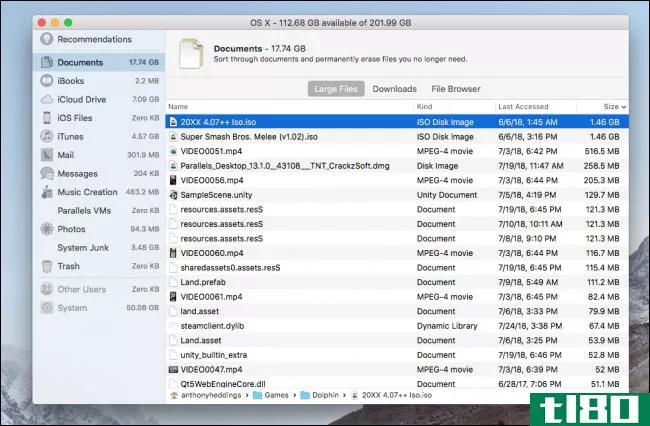
存储管理应用程序还有一些其他有用的工具。例如,您可以使用它配置iCloud存储,并将Mac设置为自动清空垃圾箱。
使用第三方工具进行更好的控制
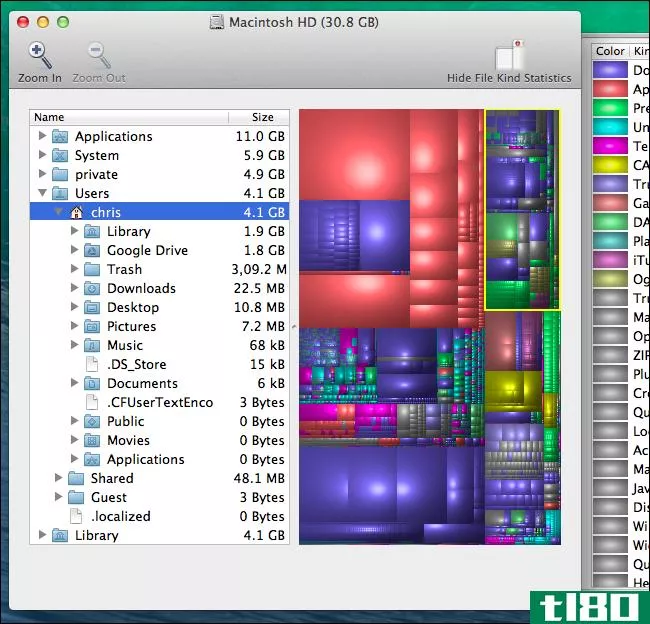
Disk Inventory X是可视化磁盘空间的一个非常好的免费工具。您可以看到哪些部分占用了最多的空间,其中视觉显示中的正方形是最大的。单击任意方块以查看关联的文件名。侧边栏上还有一个树状视图,可以让您查看每个文件夹占用的空间,并且可以向下搜索以查找可能要删除的文件。您可以右键单击每个文件以将其移动到垃圾箱或查看有关它的更多信息。
不过,在使用磁盘资源清册X时,有一件重要的事情要记住。它确实会显示系统文件,并允许您删除它们,因此除非您知道自己在做什么,否则您将主要希望保留主目录。
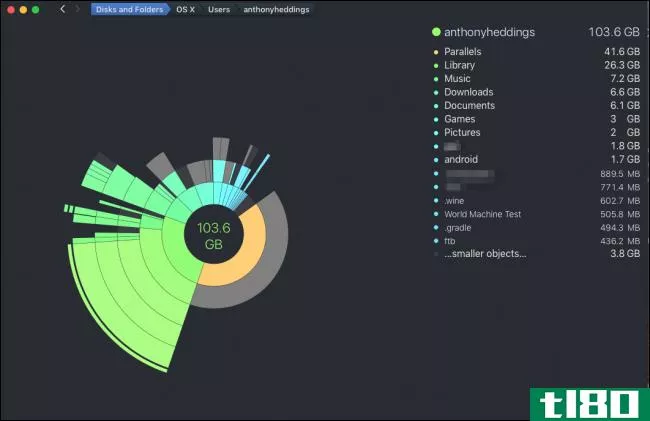
如果您不喜欢磁盘清单界面,那么有一个设计更为现代的付费工具DaisyDisk。尽管DaisyDisk在功能上与磁盘资源清册非常相似,但它确实提供了一种不同的方式来查看某些人可能更喜欢的文件。
它还可以很好地显示每次扫描驱动器所节省的空间,并提供了一个“收集器”功能,用于存储在执行完全删除之前标记为删除的项目。
自动清洁工具
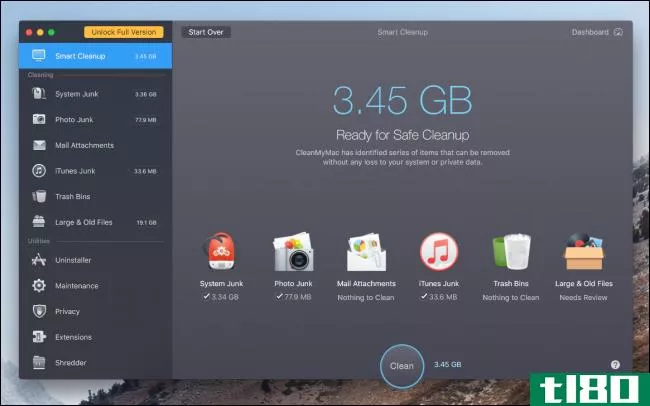
虽然这些手动工具对于查找大型文件很有用,但它们无法清理系统垃圾和临时缓存,这些文件可能占用大量空间,并且通常隐藏在您不想接触的系统文件夹中。这就是像Clean My Mac这样的自动化工具派上用场的地方。当你启动应用程序时,它会扫描你的驱动器,查找那些你可能在磁盘资源清册中丢失的垃圾和缓存文件夹。然后它会自动为您清除它们。
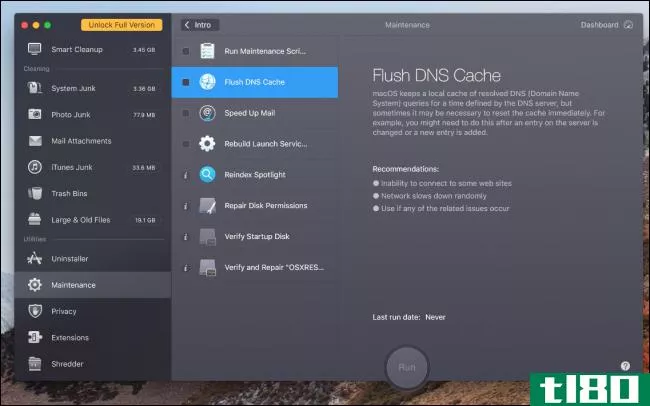
Clean My Mac还有一些其他有用的工具,例如用于清理旧应用程序的卸载程序、维护脚本和用于安全删除文件的碎纸机。它还有一个选项卡,允许您查看大文件,尽管是在列表视图中,而不是在磁盘资源清册或DaisyDisk的分区接口中。
- 发表于 2021-04-05 02:11
- 阅读 ( 150 )
- 分类:互联网
你可能感兴趣的文章
新的osx/dok恶意软件接管了你的mac:该做什么以及如何防止它
...没有意识到它。以下是所有你需要知道的关于它是什么,如何删除它,以及防止它的步骤。 ...
- 发布于 2021-03-14 17:10
- 阅读 ( 263 )
更快地查找文件,并使用finder标记组织您的mac
...用这个标签,我们将在本文后面看到这一点。让我们看看如何充分利用macOS标签。 ...
- 发布于 2021-03-15 05:18
- 阅读 ( 437 )
10种简单的方法来调整你的mac以获得最佳性能
... 如果您不确定如何调整您的Mac,请按照以下步骤操作,使您的MacBook、iMac、MacMini或MacPro运行得比几年前更好。 ...
- 发布于 2021-03-16 11:22
- 阅读 ( 221 )
减少mac备份大小和节省空间的6种简单方法
...了一个外,其余都是浪费。使用正确的工具,您可以快速查找和删除超出备份大小的重复文件。 ...
- 发布于 2021-03-22 18:50
- 阅读 ( 251 )
如何删除mac上的imessages
...分?没有人愿意为储存不需要的古老信息而付费。下面是如何找出这个应用程序到底占用了多少空间: ...
- 发布于 2021-03-28 08:22
- 阅读 ( 365 )